笔记本电脑无线网卡,小编教你笔记本电脑无线网卡怎么用
- 分类:Win8 教程 回答于: 2018年01月19日 16:01:34
上网卡,顾名思义就是让你能随时随的上网的网卡,也就是无线网卡,但是现一般的用户要么就是收银网线,要么就是使用wifi,许多人都没用过上网卡,尤其是笔记本用户,那么出门在外想上网咋办,下面,小编就教大家如何去使用笔记本电脑无线网卡了。
现在很多的单位或公司或家庭都有互联网接入,在办公室里上网不是个问题,但是对于经常出差而又希望能随时随地上网的朋友来说,上网的问题就有些复杂。那么就得使用无线网卡,而笔记本电脑无线网卡怎么用,今天,我们就来聊聊笔记本电脑无线网卡的使用方法。
笔记本电脑无线网卡
打开上网设备

电脑图-1
将3G上网卡装入上网设备中。

无线网卡图-2
将上网设备与电脑相连。插入电脑USB接口处此时电脑会弹出安装驱动程序的提示。等待安装完成。

笔记本图-3

笔记本图-4

笔记本图-5
驱动完成后,会自动弹出安装上网程序。当然如果不弹出,你也可以上我的电脑中找到安装后的设备,双击即可。

网卡图-6
点击“确定”

电脑图-7
下一步

电脑图-8
点选:我接受,点击:下一步

无线网卡图-9
设置安装程序的位置。
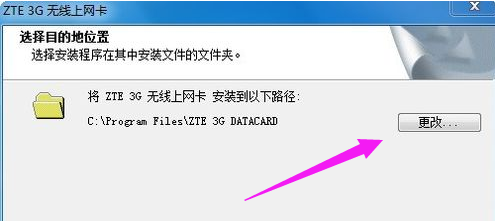
网卡图-10
正在安装

笔记本图-11
点击“完成”

笔记本图-12
在桌面上会有上网程序的图标。

网卡图-13
点击完成后,电脑自动弹出。

网卡图-14
耐心等待中间的“链接”变成红色后,点击即可上网。

笔记本图-15
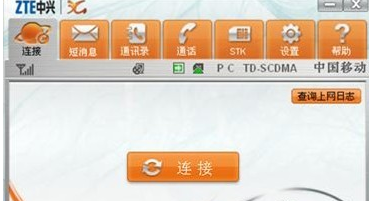
网卡图-16
以上就是使用笔记本电脑无线网卡上网的操作流程了。
 有用
26
有用
26


 小白系统
小白系统


 1000
1000 1000
1000 1000
1000 1000
1000猜您喜欢
- Win8自带杀毒软件:全面保护您的电脑安..2024/03/11
- win8启动黑屏解决方法2023/12/20
- Win8取消锁屏,让你的电脑更高效..2023/12/29
- win7怎么升级win8步骤2023/01/21
- 教你怎么重装xp系统2019/05/11
- 实现XP和Win8共享打印机:简易操作教程..2024/10/11
相关推荐
- 小编教你微软平板surface 3介绍..2019/05/14
- win8安装教程:快速使用U盘安装操作系统..2024/06/24
- Win8最新版本发布,全新体验尽在其中..2024/01/23
- 教你如何一键重装系统win82021/06/10
- word快捷键大全,小编教你word快捷键有..2018/03/19
- win8系统无法启动2024/03/21














 关注微信公众号
关注微信公众号



